Hur man konverterar handskrift till text med Samsung Notes

Om du letar efter ett uppfriskande alternativ till det traditionella tangentbordet på skärmen, erbjuder Samsung Galaxy S23 Ultra en utmärkt lösning. Med
Ett av de ständigt närvarande argumenten mellan utvecklare i många programmeringsspråk är hur man korrekt drar in kod. Många utvecklare väljer att dra in kod med ett eller flera mellanslag, medan andra föredrar att använda flikar. Båda alternativen har sina fördelar, med utrymmen som erbjuder en konsekvent nivå av indrag; Även om flikar är uttryckligen utformade för användning i indrag, tillåter utvecklare att konfigurera hur en enskild flik visas och gör det mycket mindre sannolikt att stöta på halv indrag.
Tips: Halv indrag är ett problem där två dokument använder olika antal mellanslag för att göra indrag. Om du till exempel använder ett enda blanksteg för att dra in innehåll i ett dokument och sedan kopiera kod från indragen kod med dubbla mellanslag, kommer de inte att vara kompatibla. Med flikar är detta egentligen inte ett problem, eftersom flikarna är tillräckligt breda för att ingen använder dubbelfliksindragning.
Alla anständiga utvecklingsmiljöer, som Sublime Text 3, låter utvecklare ställa in hur breda de vill att tabbtecken ska visas. Detta är i första hand en personlig preferensfråga, eftersom det inte gör någon skillnad för den faktiska koden, ett enda tabbtecken används oavsett om den fliken är konfigurerad att ta lika mycket utrymme som två, tre eller fler mellanslag.
För att konfigurera flikbredden i Sublime Text 3, klicka på "Visa" i den övre raden och klicka sedan på "Indrag" i rullgardinsmenyn. Välj sedan den bredd som du vill att en flik ska ta upp på den andra nivån i rullgardinsmenyn. Sublime Text 3 har som standard flikar som är fyra mellanslag breda.
Tips: Om du föredrar att använda mellanslag för indrag kan du aktivera alternativet "Indrag med mellanslag" högst upp i menyn för flikbredd. Detta kommer att konvertera varje tryckning på tabbtangenten till det angivna antalet mellanslag.
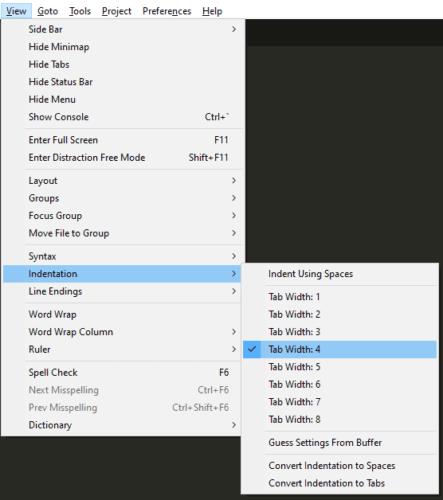
Klicka på "Visa" i det översta fältet, klicka sedan på "Indrag" och välj en flikbredd från den andra nivån i rullgardinsmenyn.
Om du letar efter ett uppfriskande alternativ till det traditionella tangentbordet på skärmen, erbjuder Samsung Galaxy S23 Ultra en utmärkt lösning. Med
Vi visar hur du ändrar markeringsfärgen för text och textfält i Adobe Reader med denna steg-för-steg guide.
För många användare bryter 24H2-uppdateringen auto HDR. Denna guide förklarar hur du kan åtgärda detta problem.
Lär dig hur du löser ett vanligt problem där skärmen blinkar i webbläsaren Google Chrome.
Undrar du hur du integrerar ChatGPT i Microsoft Word? Denna guide visar dig exakt hur du gör det med ChatGPT för Word-tillägget i 3 enkla steg.
Om LastPass misslyckas med att ansluta till sina servrar, rensa den lokala cacheminnet, uppdatera lösenordshanteraren och inaktivera dina webbläsartillägg.
Microsoft Teams stöder för närvarande inte casting av dina möten och samtal till din TV på ett inbyggt sätt. Men du kan använda en skärmspeglingsapp.
Referenser kan göra ditt dokument mycket mer användarvänligt, organiserat och tillgängligt. Denna guide lär dig hur du skapar referenser i Word.
I den här tutoren visar vi hur du ändrar standardzoominställningen i Adobe Reader.
Upptäck hur man fixar OneDrive felkod 0x8004de88 så att du kan få din molnlagring igång igen.






